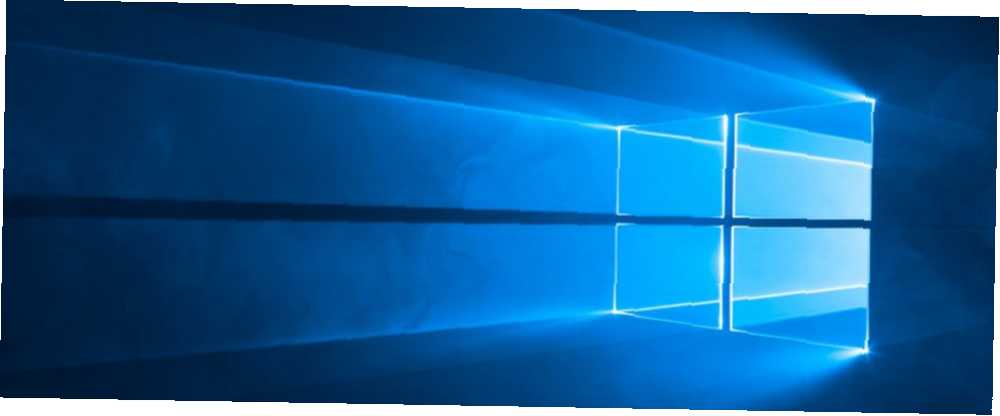
Brian Curtis
0
1252
31
Pro mnohé je nepřehledná plocha Jak vyčistit plochu systému Windows jednou provždy Jak vyčistit plochu systému Windows jednou a navždy Nepořádek je škodlivější, než si uvědomujete. Přizpůsobená plocha systému Windows usnadňuje vyhledávání, je příjemnější na pohled a snižuje stres. Ukážeme vám, jak dostat pracovní plochu do pořádku. a složka ke stažení je jen způsob života - bez ohledu na to, jak tvrdě to zkusíte, vždycky nějak skončí zmateně. Potřebujete trochu digitálního jarního čištění? Naštěstí existuje mnoho způsobů, jak udržet počítač se systémem Windows 10 vyřazený!
Můžete se zbavit Windows 10 bloatware Jedním důvodem pro reset nebo aktualizaci Windows 10: Nepořádek Jedním důvodem pro reset nebo aktualizaci Windows 10: Nepořádek Když se Windows 10 cítí pomalu, můžete obviňovat různé formy nepořádku. Můžete obnovit Windows rychlostí pomocí Obnovit nebo Obnovit. Vysvětlíme rozdíl a jak jej použít. . Můžete odmítnout své pravé tlačítko nabídky Jak dešifrovat pravé tlačítko nabídky Snadný způsob Jak znečišťovat pravé tlačítko nabídky Snadný způsob Nemocný mít pravé tlačítko menu, které je plné spoustu zkratek, které nepotřebujete? Vyčistěte je pomocí tohoto jediného nástroje! . Můžete dokonce vyvrátit své výsledky vyhledávání Jak dešifrovat vyhledávání ve Windows 10 s jedním rychlým nastavením Jak dešifrovat vyhledávání ve Windows 10 s jedním rychlým nastavením Přináší Windows Search příliš mnoho výsledků pro vás? Zde je návod, jak jej vyloučit a získat čistší výsledky při hledání určitého souboru. . A samozřejmě si můžete vyčistit plochu Jak vyčistit plochu Windows jednou provždy Jak vyčistit plochu Windows jednou provždy Clutter je škodlivější, než si uvědomujete. Přizpůsobená plocha systému Windows usnadňuje vyhledávání, je příjemnější na pohled a snižuje stres. Ukážeme vám, jak dostat pracovní plochu do pořádku. .
Pokud hledáte pasivnější přístup, je třeba zapnout alespoň jedno nastavení systému Windows 10, abyste se zbavili dočasných souborů a odmítli složku ke stažení..
Jak automaticky odstranit staré soubory ve složce ke stažení
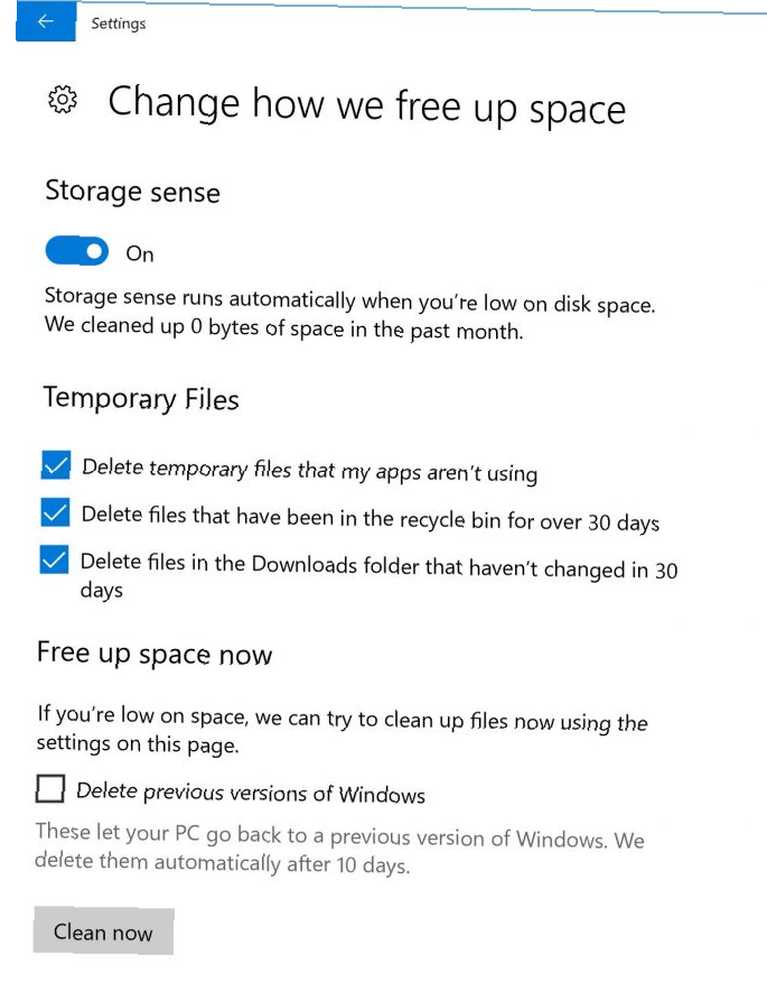
- Přejděte na Nastavení> Systém> Úložiště.
- Přepnout na Storage Sense Vlastnosti.
- Klikněte na Změňte způsob uvolnění prostoru.
- Kontrola Odstraňte soubory ve složce Stažené soubory, které se nezměnily déle než 30 dnů a Odstraňte dočasné soubory, které moje aplikace nepoužívají. Můžete také zkontrolovat Odstraňte soubory, které byly v koši déle než 30 dnů.
Jeden důležitý bod k poznámce: ne Všechno soubory ze složky ke stažení budou smazány po 30 dnech, pouze ty, které se za posledních 30 dnů nezměnily. To znamená, že pokud stáhnete soubor a otevřete jej denně, aniž byste v něm provedli jakékoli změny, bude po 30denní značce stále smazán. Pokud toto nastavení zapnete, měli byste cokoli přesunout ze složky ke stažení, kterou chcete zachovat.
Toto je pouze jeden pasivní způsob, jak zajistit, aby byl váš počítač se systémem Windows 10 efektivní, ale nezapomeňte, že můžete udělat mnohem více, abyste udrželi počítač v čistotě. Nejlepší způsob, jak vyčistit systém Windows 10: Průvodce krok za krokem Nejlepší způsob čištění systému Windows 10: Podrobný průvodce Nevíte, jak vyčistit systém Windows 10? Zde je přehledný průvodce krok za krokem, jak počítač znovu pěkně uklidit. .











